如何在 iPhone、iPad 和 Apple Watch 上以列表形式查看日曆事件
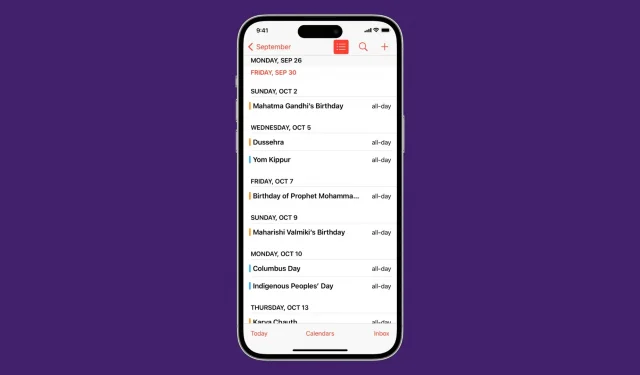
列表視圖以緊湊的形式顯示您的日曆事件,讓您一目了然地看到多個即將發生的事件。請跟隨我們向您展示如何在 iPhone、iPad 和 Apple Watch 上以列表形式顯示即將發生的日曆事件。
在日曆應用程序中啟用列表視圖
在 iPhone 上
1) 打開 iPhone 上的內置日曆應用程序。
2) 在月視圖中,單擊屏幕左下角的“今天”按鈕,直到出現顯示每個時間間隔當天的所有事件的視圖。
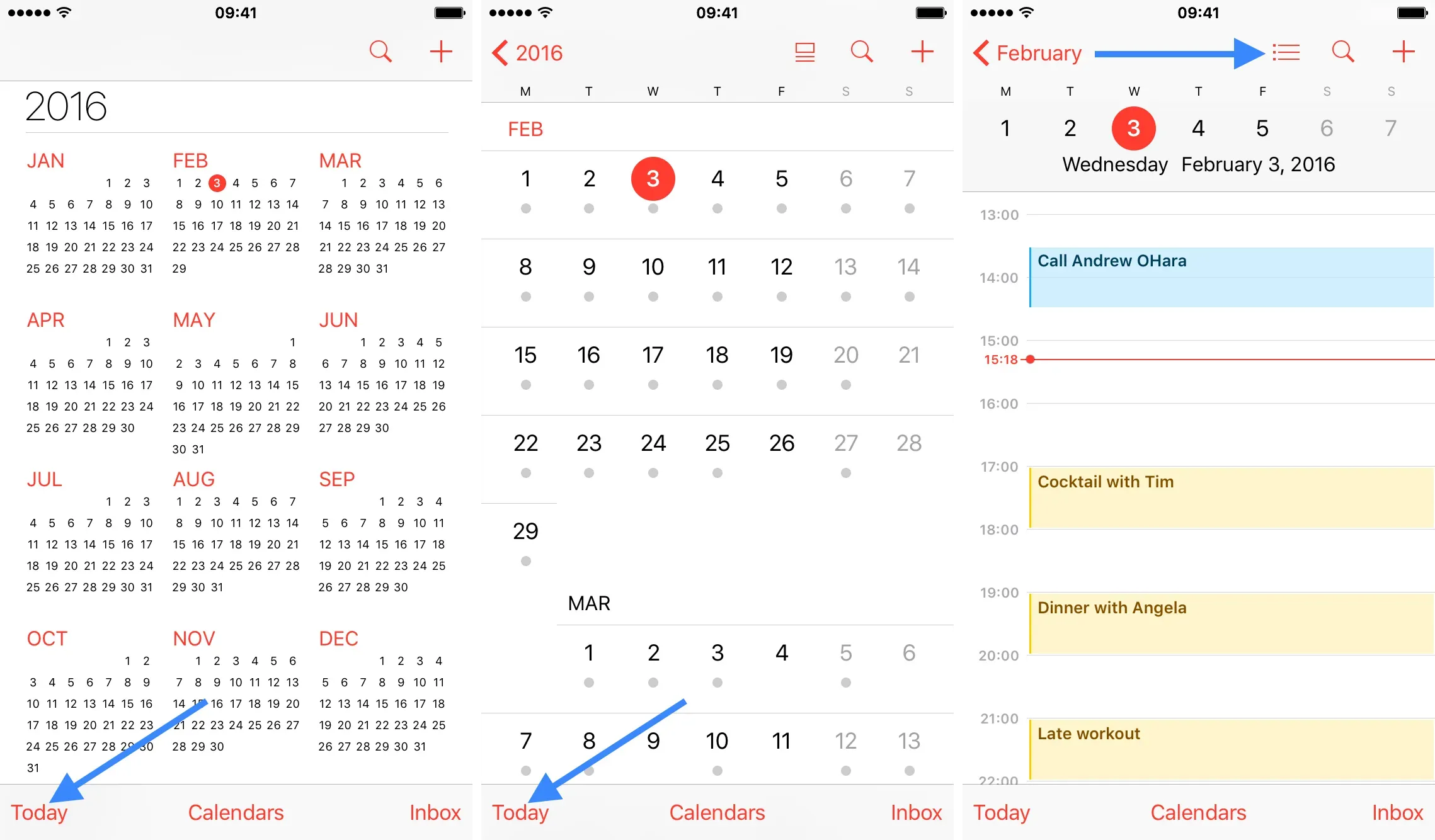
3)現在單擊屏幕右上角“搜索”圖標旁邊的“列表”圖標。這將打開一個列表視圖。
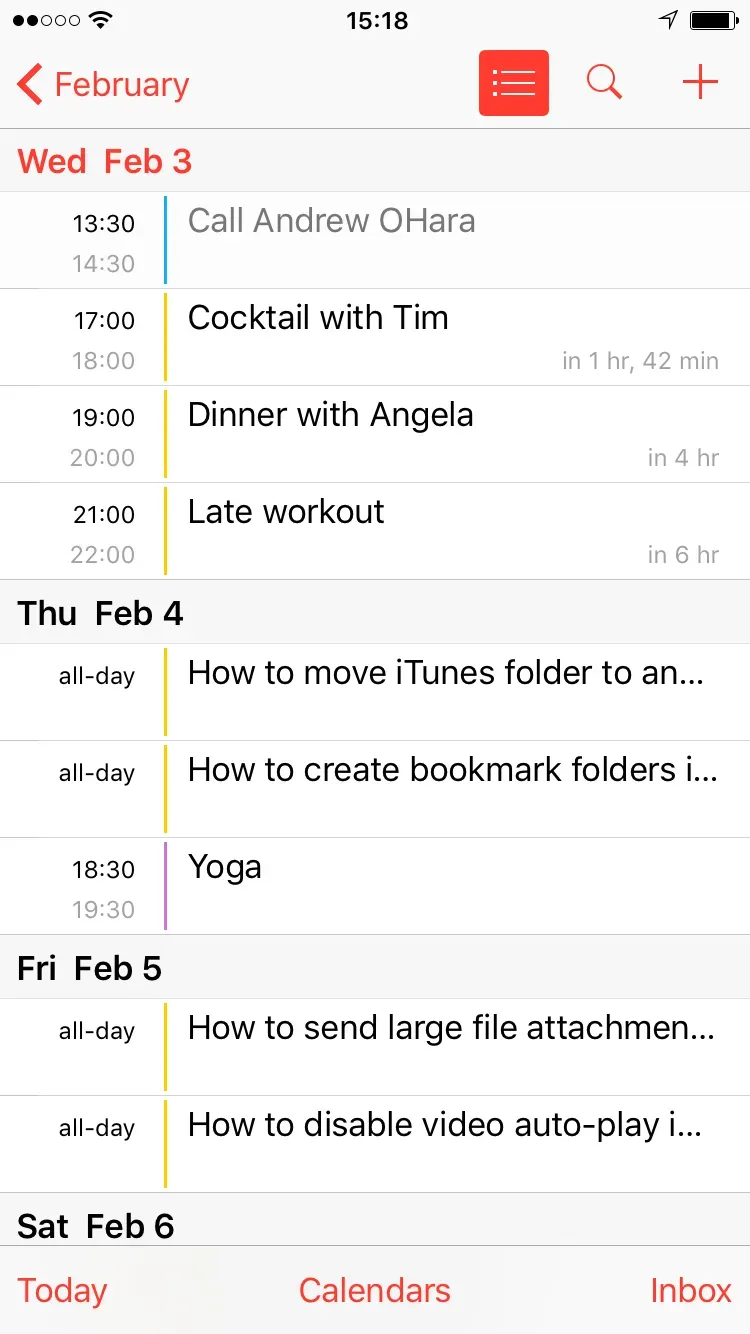
在 iPad 上
在 iPad 上,事情要容易一些。只需打開應用程序並點擊左上角的“列表”圖標即可。這將在側邊欄中顯示您即將舉辦的活動的列表。
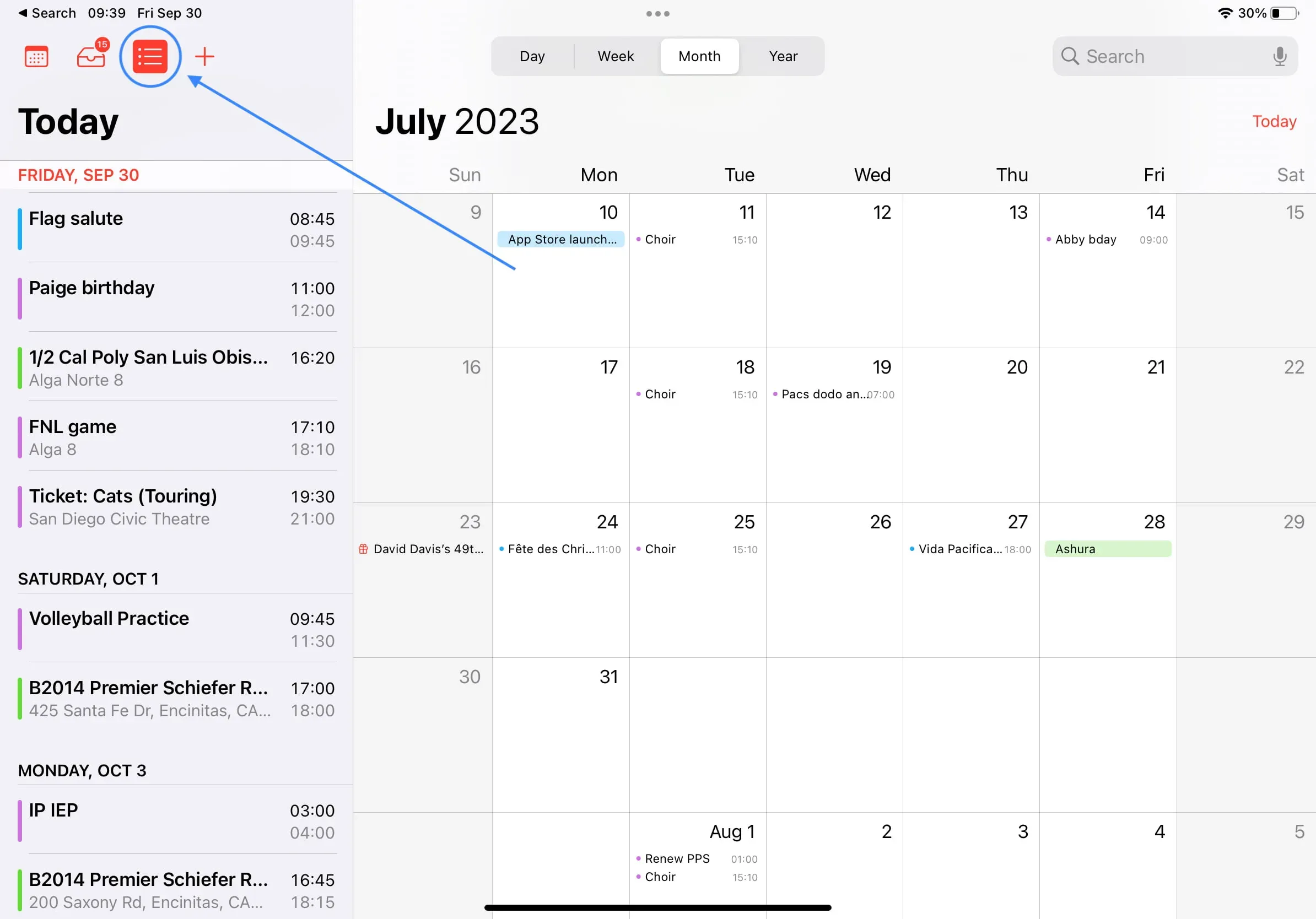
在蘋果手錶上
1) 打開 Apple Watch 上的“設置”應用。
2) 選擇日曆。
3) 單擊列表。您可以查看“下一個”、“列表”和“日期”選項。
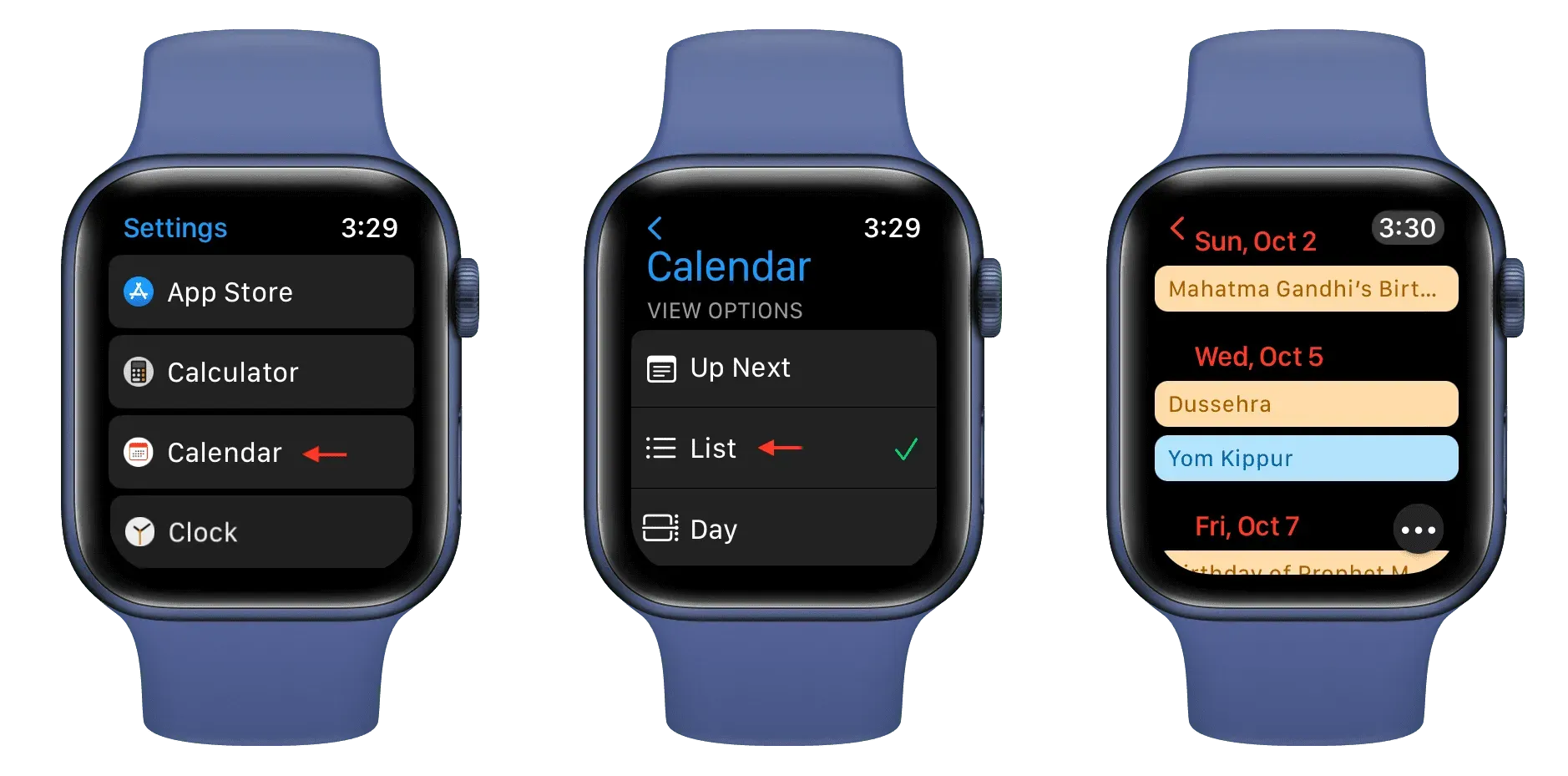
您還可以點擊 watchOS 日曆應用程序中的“更多”按鈕並更改您的查看首選項。
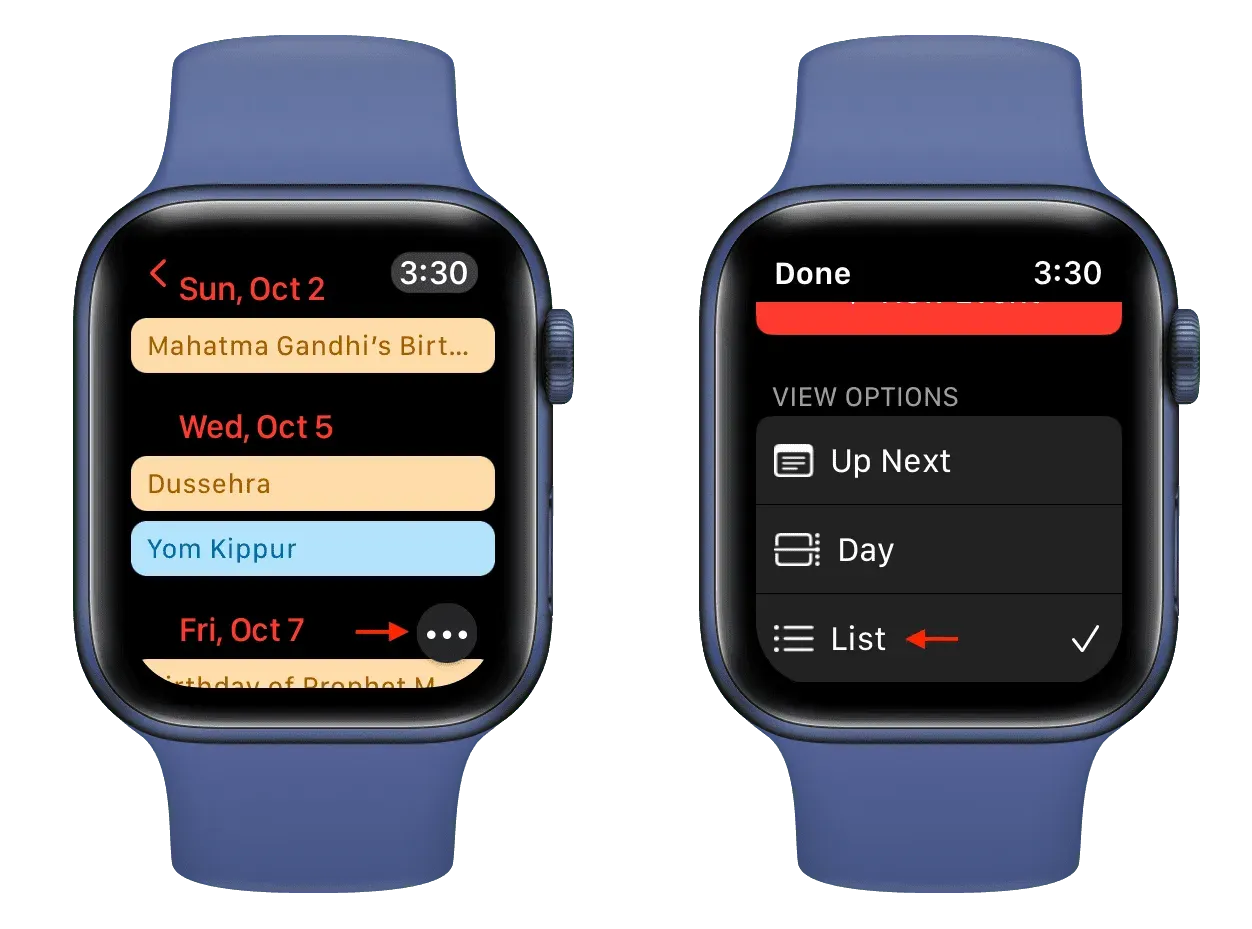
添加日曆小部件作為列表
這是在主屏幕或鎖定屏幕上查看即將發生的事件列表的最佳方式。
1) 按住 iPhone 或 iPad 主屏幕,直到所有應用程序開始擺動。
2) 單擊左上角的+按鈕。
3) 向下滾動小部件屏幕並點擊日曆。
4) 一直向下滑動,然後點擊“列表”小部件下的“添加小部件”。
5) 單擊“完成”完成設置。
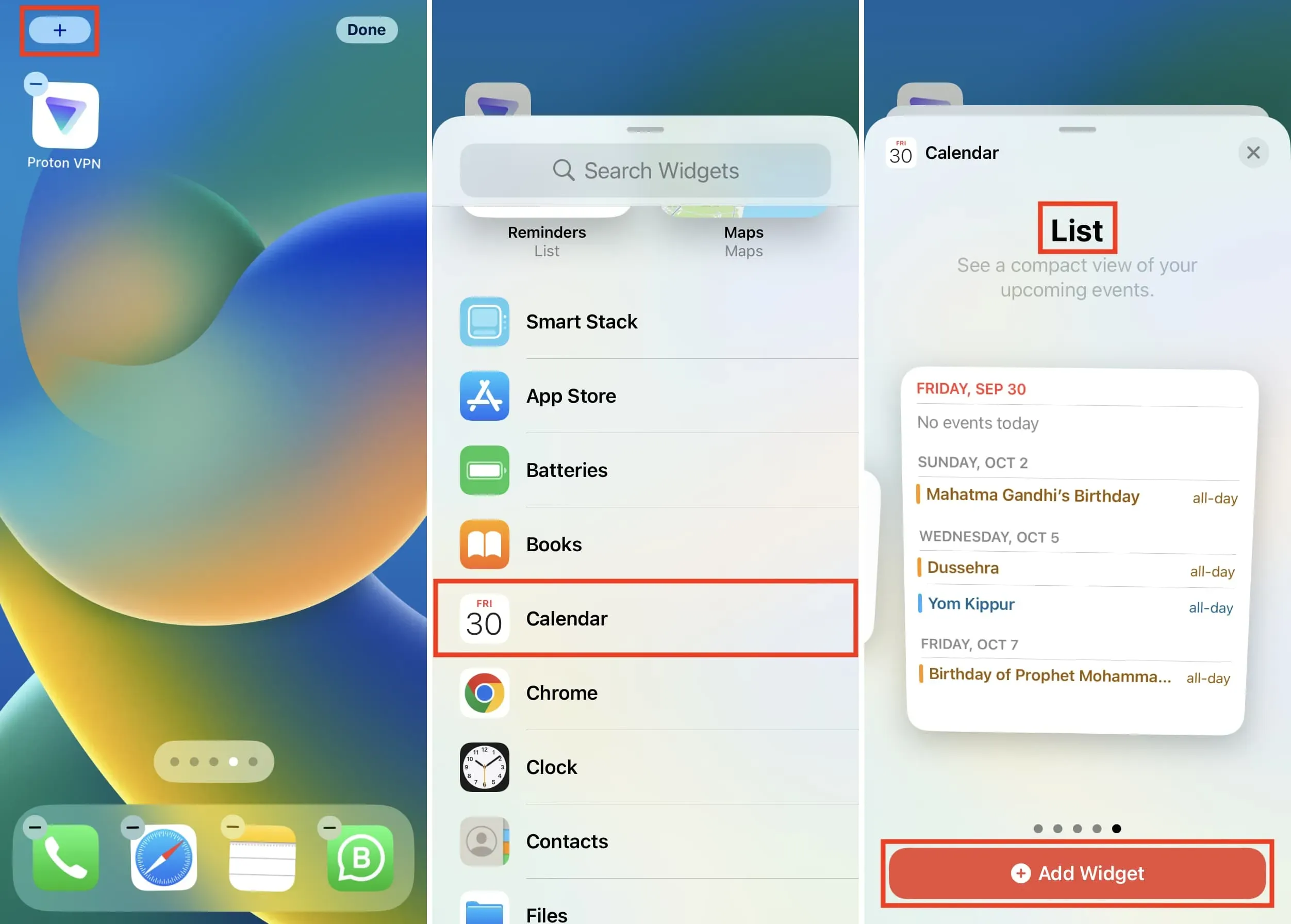
您已成功添加一個日曆小部件,它將在緊湊列表中顯示日曆事件。
要編輯此小部件,請觸摸並按住它,然後選擇編輯小部件。從這裡,您可以禁用鏡像日曆應用程序,然後點擊日曆以僅選擇您想要的日曆。
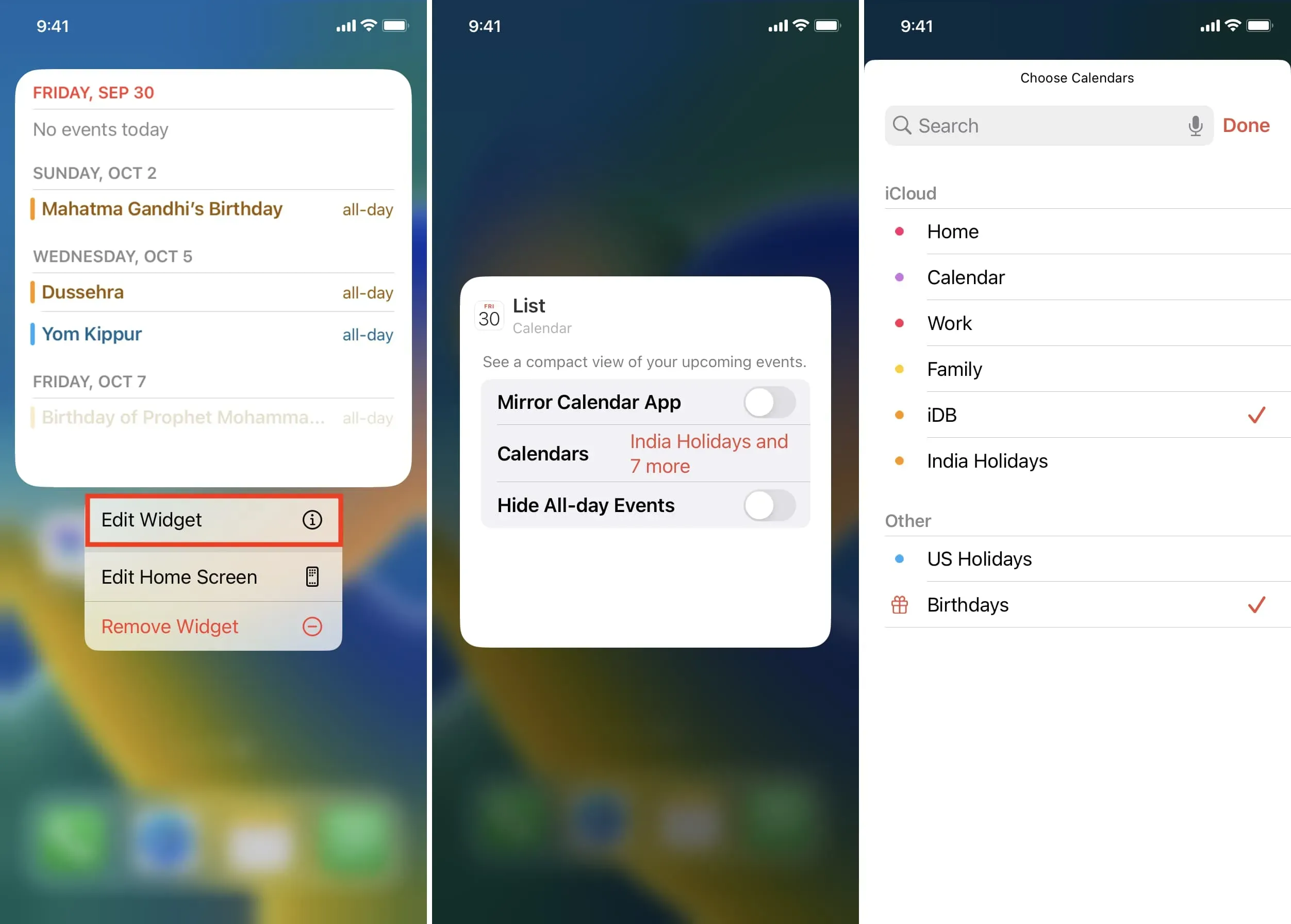
除了主屏幕之外,您還可以將日曆小部件添加到“今日”視圖。
您可以通過以下方法方便地以列表形式查看日曆事件。



發佈留言